Si të shkruani shënime në OneNote 2013 në Android

Mësoni si të shkruani shënime në OneNote 2013 në Android me krijimin, hapjen dhe regjistrimin e shënimeve. Aplikoni strategji efektive për menaxhimin e shënimeve tuaja.
Regjistrimet ose prerjet e ekranit janë të dobishme për OneNote 2013 në të gjitha llojet e rasteve, nga shfaqja e dikujt sfondin tuaj të preferuar të desktopit deri te krijimi i dokumentacionit që tregon gjëra që mund të jenë të vështira për lexuesit tuaj për t'i vizualizuar dhe për t'i ndihmuar ata të orientohen në detyrat që ju po diskuton.
Edhe pse prej vitesh keni mundur të kapni një pamje ekrani me butonin e tastierës Print Screen, mund të kapni vetëm të gjithë ekranin me atë tast ose të shtypni Alt+Print Screen për të kapur vetëm dritaren aktive. Këto ishin dy zgjedhjet tuaja.
Me veglën e prerjes së ekranit në OneNote, mund të nënvizoni vetëm pjesën e ekranit që dëshironi të kapni dhe ta kapni në mënyrë që të mos keni një hap shtesë për të prerë pjesët e ekranit ose dritares që nuk dëshironi. Kështu, në thelb po e preni fotografinë ndërsa e bëni atë. Ja se si:
Thërrisni Send to OneNote Tool dhe klikoni ose prekni butonin Screen Clipping (ose thjesht shtypni S me mjetin e hapur).
I gjithë ekrani grihet dhe shfaqen gërmime.
Përdorni miun ose gishtin tuaj për të lëvizur pikat e kryqëzuara në pjesën e sipërme të majtë të pjesës së ekranit që dëshironi të kapni.
Çdo gjë në kutinë që krijoni ndërsa tërhiqni poshtë dhe rrotull do të jetë me ngjyrë të plotë në vend që të grihet si pjesa tjetër e ekranit; imazhi do të përbëhet nga zona që kapni.
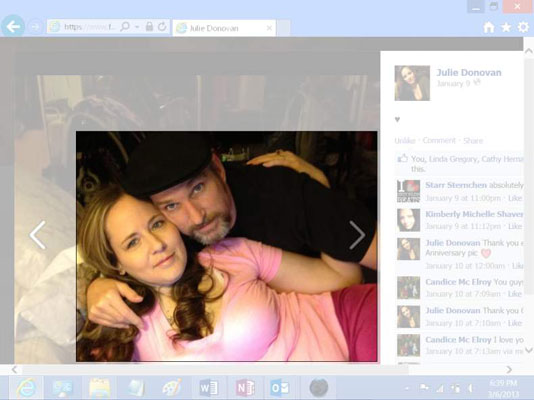
Klikoni ose prekni dhe më pas tërhiqni rrathët poshtë dhe djathtas derisa të shfaqet i gjithë imazhi që dëshironi të kapni; pastaj lëshoni butonin e miut ose ngrini gishtin nga ekrani.
Mbi imazhin tuaj shfaqet dritarja Zgjidh vendndodhjen në OneNote.
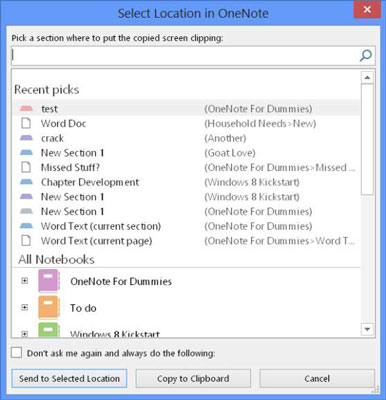
Zgjidhni një nga opsionet e mëposhtme për të përfunduar regjistrimin e ekranit:
Dërgo te Vendndodhja e Përzgjedhur: Zgjidhni një shënim brenda fushës së madhe pranë majës së dritares dhe më pas klikoni ose prekni këtë buton për të dërguar fotografimin e ekranit atje.
Kopjo në Clipboard: Për të ngjitur imazhin manualisht në një shënim ose në një vend tjetër, klikoni ose prekni këtë buton, i cili e kopjon imazhin në Clipboard për përdorim në Paint ose programe të tjera grafike.
Pranë fundit të dritares është një kuti e kontrollit që thotë "Mos më pyet përsëri dhe bëj gjithmonë sa vijon". Nëse po konstatoni se jeni duke shtuar gjithmonë prerje të ekranit në të njëjtin vend, zgjidhni këtë kuti për të shmangur nevojën për të zgjedhur vendndodhjen çdo herë. Mund të shkoni gjithmonë te seksioni "Dërgo në OneNote" në opsionet e OneNote dhe ta ktheni këtë zgjedhje.
Mësoni si të shkruani shënime në OneNote 2013 në Android me krijimin, hapjen dhe regjistrimin e shënimeve. Aplikoni strategji efektive për menaxhimin e shënimeve tuaja.
Mësoni si të formatoni numrat në një varg teksti në Excel për të përfshirë informacione të sakta dhe tërheqëse për raportet tuaja.
Në Excel 2010, fshini të dhënat apo formatin e qelizave lehtësisht me disa metoda të thjeshta. Mësoni si të menaxhoni përmbajtjen e qelizave me opsione të ndryshme.
Zhvilloni aftësitë tuaja në formatimin e elementeve të grafikut në Excel 2007 përmes metodave të thjeshta dhe efikase.
Mësoni se si të rreshtoni dhe justifikoni tekstin në Word 2010 me opsione të ndryshme rreshtimi dhe justifikimi për të përmirësuar formatimin e dokumenteve tuaja.
Mësoni si të krijoni makro në Excel 2019 për të automatizuar komandat dhe thjeshtuar detyrat tuaja.
Mënyra vizuale dhe e shpejtë për të vendosur një ndalesë skedash në Word 2016 është përdorimi i vizores. Zbulo disa këshilla dhe truke për përdorimin e skedave në këtë program.
Mësoni si të formula boshtet X dhe Y në Excel 2007, duke përfshirë mundësitë e ndryshimit të formatimeve për grafikët e ndryshëm.
Eksploroni se si Excel mund t
Mësoni se si të përdorni veçorinë Find and Replace të Excel 2007 për të gjetur dhe zëvendësuar të dhëna në mënyrë efikase. Kjo udhëzues është e përshtatshme për të gjithë përdoruesit që dëshirojnë të rrisin produktivitetin e tyre.







